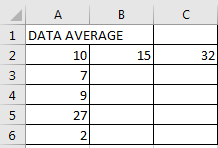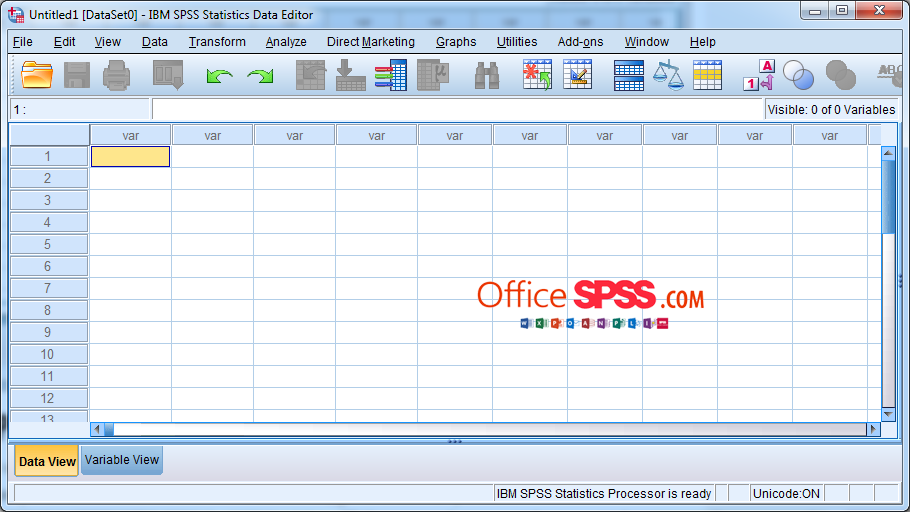Berikut ini cara penggunaan fungsi AVERAGE di Excel dengan disertai contohnya, fungsi AVERAGE bisa Anda gunakan untuk menghitung rata-rata suatu kelompok nilai.
Fungsi Average dalam Microsoft Excel adalah sebuah Fungsi yang digunakan untuk mencari rata rata dari suatu range tertentu. Penulisan fungsi Average dalam Microsoft Excel adalah sebagai berikut = Average ( cell pertama : cell terakhir).
AVERAGE mengembalikan nilai rata-rata (rata-rata aritmetika). Misalnya, jika rentang A1: A20 berisi angka, rumus =Average (a1: A20) mengembalikan nilai rata-rata dari angka tersebut.
RUMUS = Average ( A1:A20)
Setetalah penulisannya benar kemudian tekan enter.
Format Penulisan
AVERAGE(number1, [number2], …)
Fungsi AVERAGE memiliki argumen berikut:
- Number1 : Diperlukan. Angka pertama, referensi sel, atau rentang yang Anda inginkan rata-ratanya.
- Number2, … : Opsional. Angka tambahan, referensi sel, atau rentang yang Anda inginkan rata-ratanya, hingga maksimum 255.
Keterangan
- Argumen bisa berupa angka atau nama, rentang, atau referensi sel yang berisi angka-angka.
- Nilai logika dan representasi teks dari angka yang Anda ketikkan secara langsung ke dalam daftar argumen tidak dihitung.
- Jika rentang atau argumen referensi sel berisi teks, nilai logika, atau sel kosong, nilai-nilai itu diabaikan; akan tetapi, sel dengan nilai nol dimasukkan.
- Argumen yang merupakan nilai kesalahan atau teks yang tidak dapat diterjemahkan menjadi angka menyebabkan kesalahan.
- Jika Anda ingin menyertakan nilai logika dan teks representasi angka dalam suatu referensi sebagai bagian dari perhitungan, gunakan fungsi AVERAGEA.
- Jika Anda ingin menghitung rata-rata nilai yang hanya memenuhi kriteria tertentu, gunakan fungsi AVERAGEIF atau fungsi AVERAGEIFS.
- Rata-rata, yang merupakan nilai rata-rata aritmatika, dan dihitung dengan menambahkan sekelompok angka lalu membaginya dengan hitungan angka tersebut. Misalnya, rata-rata dari 2, 3, 3, 5, 7, dan 10 adalah 30 dibagi 6, yaitu 5.
- Median, merupakan angka tengah sekelompok angka; jadi, separuh dari angka-angka tersebut mempunyai nilai yang lebih dari mediannya, dan separuh angka mempunyai nilai yang kurang dari median. Misalnya, median dari 2, 3, 3, 5, 7, dan 10 adalah 4.
- Modus yang merupakan angka yang paling sering muncul dalam grup angka. Misalnya, modus dari 2, 3, 3, 5, 7, dan 10 adalah 3.
Untuk menemukan kotak centang Perlihatkan nilai nol di sel yang memiliki nilai nol:
Pada tab File, klik Opsi, lalu, dalam kategori Tingkat Lanjut, lihat di bawah Tampilkan opsi untuk lembar kerja ini.
Contoh Fungsi AVERAGE
=AVERAGE(A2:A6)
=AVERAGE(A2:A6, 5)
=AVERAGE(A2:C2)
Maka akan menghasilkan nilai 19
Nah itulah contoh-contoh dalam penggunaan fungsi AVERAGE di Excel untuk mencari nilai rata-rata dari kelompok nilai, semoga bermanfaat.